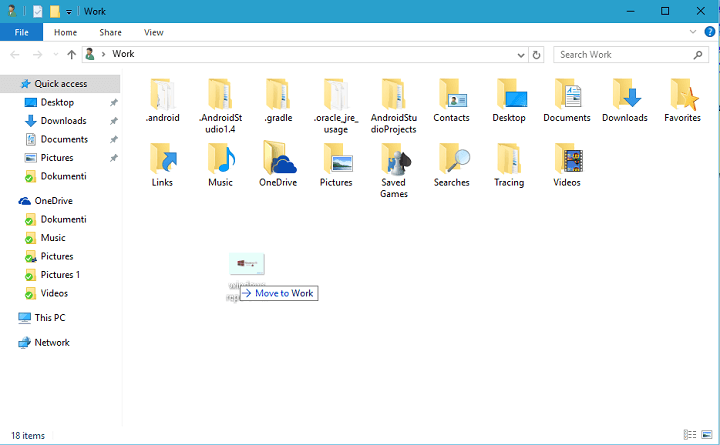Исправлено: ошибка обновления Windows 10 0xc1900201

Согласно последним отчетам, 3 четверти пользователей Windows 10 получили Windows 10 Fall Creators Update. Однако некоторые пользователи недавно попросили выполнить обновление до версии 1709 и столкнулись с ошибкой обновления с кодом 0xc1900201. Они, по-видимому, не могут преодолеть эту ошибку после нескольких попыток и могут подтвердить, что службы подключения или обновления несут ответственность за указанную ошибку.
Для этого мы составили список наиболее распространенных решений, которые должны решить проблему или предоставить жизнеспособную альтернативу. Если вы застряли с ошибкой обновления »0xc1900201«, обязательно проверьте следующий список.
Как устранить ошибку обновления 0xc1900201 в Windows 10
Разверните раздел, зарезервированный системой
Используйте инструмент для создания медиа
Выполните чистую переустановку
1: развернуть раздел, зарезервированный системой
Это не должно быть чем-то, с чем должны столкнуться конечные пользователи, это Windows 10 для вас. Когда работает – работает хорошо; когда он не работает – вам придется прибегать к комплексным решениям, чтобы заставить его работать. В этом случае вам нужно будет изменить размер системного раздела, чтобы получить последнее обновление Falls Creator Update. Их номинальные значения, скорее всего, будут варьироваться в районе 100 МБ, в то время как вам потребуется 200-600 для обновления до последней версии Windows 10.
Это довольно сложная операция, и многие технически подкованные пользователи советуют использовать какой-либо сторонний инструмент для управления разделами. Самый лучший и простой в использовании – EaseUS Partition Manager. Кроме того, вам не будет ничего стоить резервное копирование вашей системы перед выполнением шагов.
Сначала создайте диск восстановления системы на случай, если что-то пойдет не так.
Дескриптор Менеджер разделов EaseUs .
Установите этот отличный инструмент и запустите его.
Выберите системный раздел. Тот, на котором изначально была установлена Windows 10 (в большинстве случаев это C 🙂
Щелкните Изменить размер / Переместить.
В разделе »Определите размер и положение« уменьшите доступное пространство примерно до 600 МБ.
После этого вы должны увидеть свободное и незарезервированное пространство. Незанятое пространство, чтобы вы могли перезагрузить компьютер.
Когда он снова запустится, нажмите Windows Key + R, чтобы открыть командную строку «Выполнить» с повышенными привилегиями.
В командной строке введите diskmgmt.msc и нажмите Enter.

Щелкните правой кнопкой мыши раздел, зарезервированный системой, и выберите пункт Расширить том.

Добавьте ранее созданное нераспределенное пространство в раздел, зарезервированный системой, и зафиксируйте изменения.
Перезагрузите компьютер и повторите попытку обновления.
После этого вы сможете без проблем установить все основные обновления.
2. Используйте инструмент для создания мультимедиа.
Если процедура обновления внезапно зависает при каждой попытке, возможно, вам придется изменить способ распространения обновления и источник установки. Центр обновления Windows очень измучен проблемами, поэтому необязательным решением является использование внешнего источника: USB или DVD с установочными файлами. Вы можете создать такие медиа с помощью Media Creation Tool.
Если проблема связана с обновлением распространения файлов, это должно решить ее соответствующим образом, обязательно выполните следующие действия, чтобы создать установочный носитель и обновить с его помощью Windows 10:
Загрузите Media Creation Tool, следуя этому ссылка .
Запустите инструмент и примите условия лицензии.
Выберите «Обновить этот компьютер», и должен начаться процесс загрузки.
Как только вы загрузите файлы, Media Creation Tool начнет применять обновления.

Эта процедура должна занять до 2 часов, в зависимости от версии и пропускной способности Windows 10.
3. Выполните чистую переустановку
Наконец, если ни один из двух вышеперечисленных шагов не дал результатов, вы всегда можете использовать вышеупомянутый установочный носитель Windows 10 и выполнить чистую переустановку. Как только ваша система будет полностью обновлена, она должна включать обновление Fall Creators Update (также известное как версия 1709). Если вы не знаете, как выполнить чистую переустановку Windows 10, обязательно ознакомьтесь с этой статьей, чтобы получить подробную информацию и пошаговое объяснение полной процедуры.
На этом мы можем закончить эту статью. Если вы все еще не можете заставить его работать, и снова появляется тот же код ошибки 0xc1900201, не забудьте отправить свой билет в Microsoft. С другой стороны, если вам удалось решить проблему альтернативным способом, мы будем признательны, если вы поделитесь этим с нами в разделе комментариев ниже.
Этикетки: windows 10 fix, windows 10 upgrade




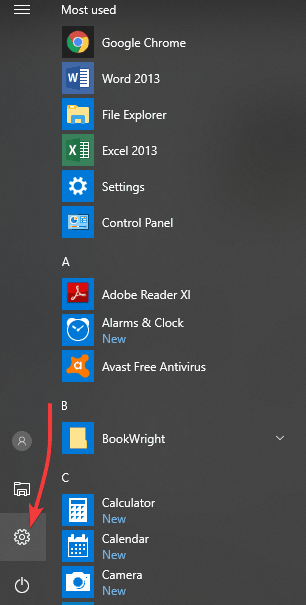

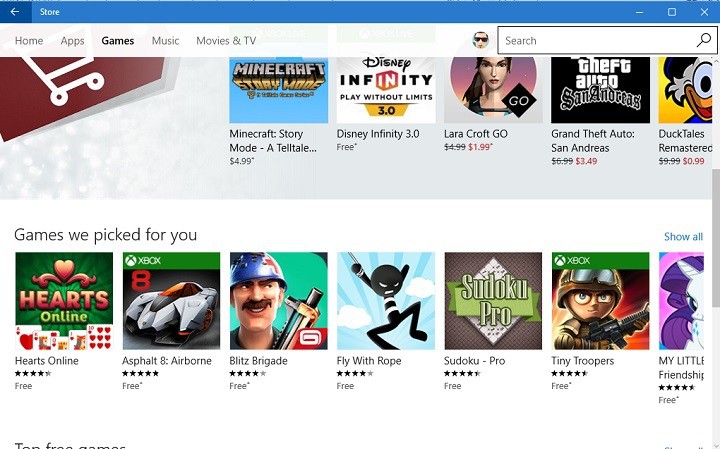
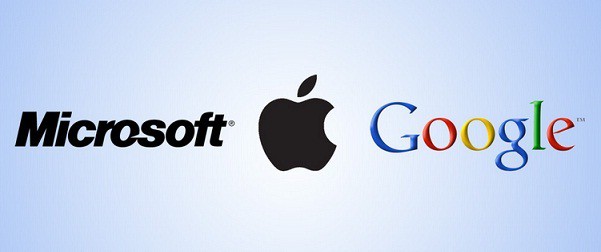
![У целевого устройства недостаточно ресурсов для завершения операции.[Fijar].](https://xmeg.ru/wp-content/uploads/2021/08/target-device-has-insufficient-resources-complete-operation-windows-10.jpg)